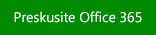Stolpčni grafikoni so uporabni za prikazovanje spreminjanja podatkov v določenem časovnem obdobju ali za primerjavo med elementi. V teh grafikonih so kategorije običajno organizirane ob vodoravni osi, vrednosti pa vzdolž navpične osi.
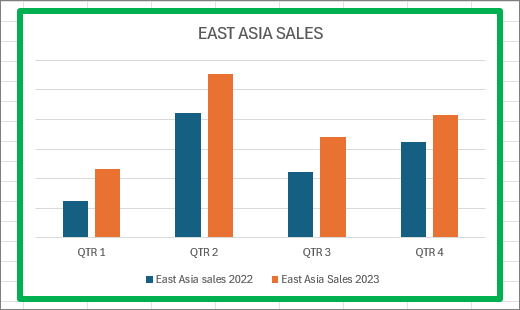
Če želite informacije o stolpčnih grafikonih in kdaj jih je treba uporabiti, glejte Vrste grafikonov, ki so na voljo v Officeu.
Če želite ustvariti stolpčni grafikon:
-
Vnesite podatke v preglednico.
-
Izberite podatke.
-
Na zavihku Vstavljanje izberite možnost

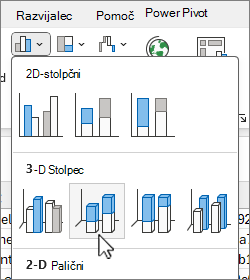
Po želji lahko še dodatno oblikujete grafikon:
Opomba: Preden uporabite možnost oblikovanja, najprej izberite grafikon.
-
Če želite uporabiti drugo postavitev grafikona, na zavihku Načrt grafikona izberite Postavitev grafikonov in izberite postavitev.
-
Če želite uporabiti drug slog grafikona, na zavihku Načrt grafikona izberite Slogi grafikona in izberite slog.
-
Če želite uporabiti drug slog oblike, na zavihku Oblika izberite Slogi oblik in izberite slog.
Opomba: Slog grafikona se razlikuje od sloga oblike. Slog oblike je možnost oblikovanja, ki velja le za obrobo grafikona, medtem ko je slog grafikona možnost oblikovanja, ki velja za celoten grafikon.
-
Če želite uporabiti različne učinke oblike, na zavihku Oblika izberite Učinki oblike in izberite možnost, na primer Poševen rob ali Žarenje, nato pa še podmožnostjo.
-
Če želite uporabiti temo, na zavihku Postavitev strani izberite Teme in izberite temo.
-
Če želite uporabiti možnost oblikovanja za določeno komponento grafikona (kot so Navpična os (Vrednost), Vodoravna os (Kategorija), Območje grafikona, če jih naštejemo le nekaj, na zavihku Oblika izberite komponento v spustnem polju Elementi grafikona, izberite Oblikovanje izbora in naredite vse potrebne spremembe. Ponovite korak za vsako komponento, ki jo želite spremeniti.
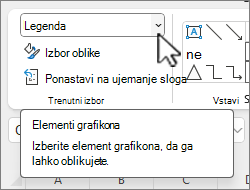
Opomba: Če želite delati z grafikoni, lahko izberete in z desno tipko miške kliknete določeno območje na grafikonu ter izberete možnost oblikovanja.
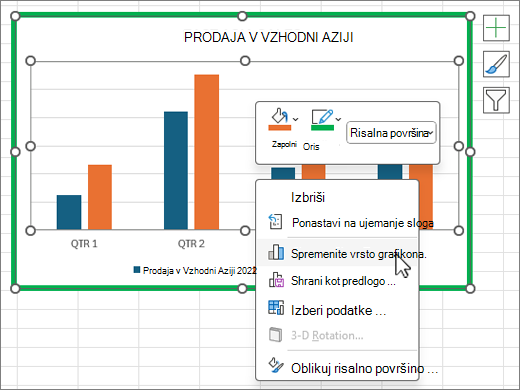
-
Če želite ustvariti stolpčni grafikon, sledite tem korakom:
-
V e-poštnem sporočilu na zavihku Vstavljanje izberite

-
V pogovornem oknu Vstavljanje grafikona izberite Stolpec, izberite možnost stolpčni grafikon po vaši izbiri in izberite V redu.
Excel se odpre v razdeljenem oknu in prikaže vzorčne podatke na delovnem listu.
-
Zamenjajte vzorčne podatke s svojimi podatki.
Opomba: Če grafikon ne prikazuje podatkov z delovnega lista, povlecite navpične črte vse do zadnje vrstice v tabeli.
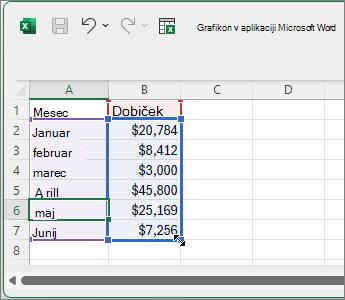
-
Če želite, lahko delovni list shranite tako, da upoštevate te korake:
-
V orodni vrstici za hitri dostop izberite Uredi podatke v Microsoft Excelu.
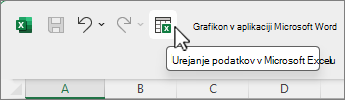
Delovni list se odpre v Excelu.
-
Shranite delovni list.
Namig: Če želite znova odpreti delovni list, na zavihku Načrt grafikona izberite Uredi podatke in izberite možnost, vključno z možnostjo Uredi podatke v Excelu.
Po želji lahko grafikon oblikujete nekoliko dlje. Za nekaj možnosti si oglejte spodnji seznam:
Opomba: Preden uporabite možnost oblikovanja, najprej kliknite grafikon.
-
Če želite uporabiti drugo postavitev grafikona, na zavihku Načrt grafikona izberite Postavitev grafikonov in izberite postavitev.
-
Če želite uporabiti drug slog grafikona, na zavihku Načrt grafikona izberite Slogi grafikona in izberite slog.
-
Če želite uporabiti drug slog oblike, na zavihku Oblika izberite Slogi oblik in izberite slog.
Opomba: Slog grafikona se razlikuje od sloga oblike. Slog oblike je možnost oblikovanja, ki velja le za obrobo grafikona, medtem ko je slog grafikona možnost oblikovanja, ki velja za celoten grafikon.
-
Če želite uporabiti različne učinke oblike, na zavihku Oblika izberite Učinki oblike in izberite možnost, na primer Poševen rob ali Žarenje, nato pa še podmožnostjo.
-
Če želite uporabiti možnost oblikovanja za določeno komponento grafikona (kot so Navpična os (Vrednost), Vodoravna os (Kategorija), Območje grafikona, če jih naštejemo le nekaj, na zavihku Oblika izberite komponento v spustnem polju Elementi grafikona, izberite Oblikovanje izbora in naredite vse potrebne spremembe. Ponovite korak za vsako komponento, ki jo želite spremeniti.
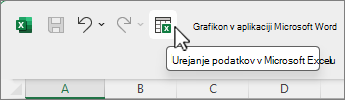
Opomba: Če želite delati z grafikoni, lahko izberete in z desno tipko miške kliknete določeno območje na grafikonu ter izberete možnost oblikovanja.
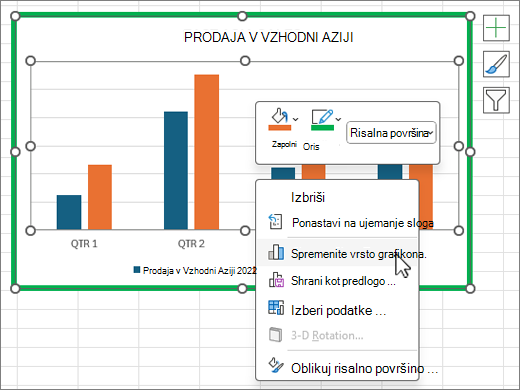
-
Ali ste vedeli?
Če nimate naročnine naMicrosoft 365 ali najnovejše različice Officea, jo lahko preizkusite zdaj: